搭建说明
本文对应简道云官方出品应用模板:点击安装 员工服务管理。
1. 使用的简道云功能
本应用主要应用了简道云的以下几个核心功能:
1.1 基本功能
- 普通表单:普通表单适用于数据收集、基础信息记录、通知公告,还可对数据进行分权协作管理。本应用中的【外卖订单】文件夹下的所有表,以及【印章、证照台账】、【执行人员基础表】、【提案吐槽(外链)】、【部门负责人】、【积分商品基础表】、【行政管理积分】都是普通表单。普通表单搭建教程详见:普通表单 以及 字段。
- 流程表单:将普通表单转化为流程,并且构建审批流。本应用中除上面提到的普通表单外,其余都是流程表单。流程搭建教程详见:流程设计。
- 仪表盘将表单内的数据显示为图标、台账、分析;本应用中【行政管理员入口工作台】、【员工服务入口工作台】、【印章、证照明细】、【服务效率看板】、【提案吐槽看板】、【积分商城管理后台】、【个人积分仪表盘】是仪表盘。仪表盘搭建教程详见:仪表盘。
- 数据联动:数据联动是指在一个表单中调用另一个表单或者聚合表中满足一定条件的数据。当某一个字段的内容需要跟着上一个字段的变化而自动填写或自动改变选项的时候,就可以使用数据联动功能;例如本应用的【员工订餐】表单中的[订餐联系方式]字段就是以[姓名]字段为条件数据联动的【员工基础】表单的[手机号]字段。数据联教程详见:数据联动规则 。
- 字段显隐规则:字段显隐规则可以通过配置条件来控制字段在什么条件下显示,一个表单可添加多个显隐规则。字段显隐规则教程详见:字段显隐规则
- 查询:查询作为单独的查询展示功能,可以自动查询出其他表单中的一条或多条数据,且不做入库处理。查询教程详见:查询。
- 选择数据:指在当前表单中关联出其他表单的数据,建立两个表单之间的联系,可以理解为功能更强的数据联动。选择数据教程详见:选择数据。
1.2 进阶功能
- 聚合表 - 实现积分实时计算,例如在【员工换购商品】中,通过聚合表实时计算剩余积分。(参照步骤2.7,或参考教程:聚合表)
- 数据工厂 - 实现印章使用情况分析汇总,如【印章使用数据】数据流,分析汇总后输出了印章使用情况。(参照步骤2.8,或参考教程:数据工厂)
- 智能助手 –当印章、证照被申请或归还时,利用智能助手,分别对【印章、证照台账】进行修改的操作。(参照步骤2.5,或参考教程:智能助手)
2. 搭建拆解
2.1 结构规划
2.1.1 模板表单构成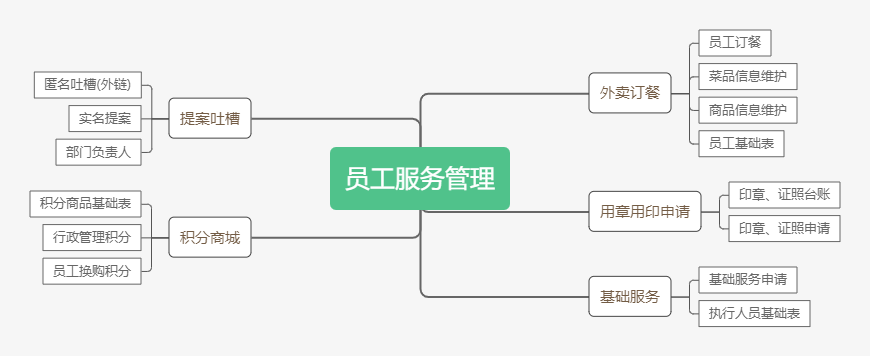
2.1.2 Visio图
2.1.3 功能清单
模块 | 表单 | 功能特性 |
工作台 | 行政管理员入口工作台 | 行政可以通过工作台快速进入应用 |
员工服务入口工作台 | 员工可以通过工作台快速进入应用 | |
外卖订餐 | 员工订餐 | 员工通过此表提交订餐信息 |
菜品信息维护 | 行政更新维护菜品信息 | |
商家信息维护 | 行政更新维护商家信息 | |
员工基础表 | 行政更新维护员工信息 | |
用章用印申请 | 印章、证照台账 | 行政维护印章证照基础信息,查询申请记录 |
印章、证照申请 | 员工申请印章、证照通道 | |
印章、证照明细 | 印章证照当前状态以及申请记录明细 | |
基础服务 | 基础服务申请 | 员工申请基础服务入口 |
执行人员基础表 | 行政更新维护对应执行人员 | |
服务效率看板 | 展示服务完成率、平均用时以及满意度 | |
提案吐槽 | 匿名吐槽(外链) | 员工匿名(提交人为空)提交,仅为意见收集,无法查看后续 |
实名提案 | 员工实名提交,可随时查看后续结果 | |
部门负责人 | 行政更新维护部门负责人信息 | |
提案吐槽看板 | 汇总统计吐槽和提案的信息 | |
积分商城 | 积分商城管理后台 | 行政查看积分变更及商品兑换情况 |
个人积分仪表盘 | 员工查看积分变更及商品兑换情况 | |
积分商品基础表 | 行政录入商品,员工查看商品信息 | |
行政管理积分 | 行政发放、扣除积分 | |
员工换购商品 | 员工换购商品申请入口 |
2.2 快捷工作台搭建
快捷入口是仪表盘中的组件。在快捷入口中可以添加表单、流程表单、仪表盘、知识库以及外部链接。
2.2.1 行政管理员入口工作台
仪表盘选择【快捷入口】组件,在组件属性中确定组件“标题”,入口样式选择“卡片”,点击“添加入口”,选择需要显示的“应用”或“知识库”或者“外部链接”。
2.2.2 员工服务入口工作台
仪表盘选择【快捷入口】组件,在组件属性中确定组件“标题”,入口样式选择“卡片”,点击“添加入口”,选择需要显示的“应用”或“知识库”或者“外部链接”。
2.3 表单搭建
一个个新建好这些表单,并将其中的内容字段通过拖拉拽的方式完成表单的搭建。
表单字段的构建可以参照我们企业内部自己的规范单据来搭建。表单搭建方法详见:新建表单。企业用户也可在简道云提供的应用模板上根据需求进行修改,修改时需要注意一些关键字段的修改会引发其他字段的改动。
2.3.1普通表单搭建
2.3.1.1 员工订餐表单搭建
[订餐联系方式]以[姓名]字段为条件,数据联动【员工基础表】的[手机号]字段。
【商家】字段是关联其他表单数据(【商家信息维护】)
订餐记录是通过选择[商家],数据联动出对应的套餐。
再通过商家和套餐联动出分量。
最后再由商家、套餐以及分量带出对应的价格,联动的表单为【菜品信息维护】。
2.3.1.2 印章、证照台账搭建说明
[申请记录查询]通过物品名称显示多条申请信息,关联表为【印章使用数据】,详见请参考:2.6。
[物品状态]默认值为“未领用”,智能助手【领用商品】,当【印章、证照申请】修改数据时就会把本表的[物品状态]改为“已领用”,触发显隐规则,显示[领用人]、[领用时间]字段。智能助手设置详见2.5.1。
2.3.2 流程表单搭建
2.3.2.1 印章、证照申请
智能助手设置详见2.5
【印章、证照申请】采用智能助手【领用商品】当其修改数据且数据满足条件时就会把【印章、证照台账】的[物品状态]改为“已领用”,同时也会在流转完成且行政确认归还时,把【印章、证照台账】的[物品状态]改为“未领用”,本表[物品状态]通过物品名数据联动【印章、证照台账】[物品名]。
在流程结束时可以计算出从员工发起申请到行政确认归还整个的时间,
总时长为文本字段,其公式为:
IF(ROUND((确认时间-申请时间)/1000/60/60,0)<24,CONCATENATE(MOD(INT((确认时间-申请时间)/1000/60/60),24),'小时',ROUND(((确认时间-申请时间)/1000/60/60-INT((确认时间-申请时间)/1000/60/60))*60,0),'分钟'),CONCATENATE(INT((确认时间-申请时间)/1000/60/60/24),'天',MOD(INT((确认时间-申请时间)/1000/60/60),24),'小时',ROUND(((确认时间-申请时间)/1000/60/60-INT((确认时间-申请时间)/1000/60/60))*60,0),'分钟'))
2.3.2.2 基础服务申请
设置显隐规则,通过选择不同的[服务种类],显示出不同子表单。
以[服务种类]为条件,通过数据联动显示出[对应执行人]。
2.3.2.3 实名提案
以[责任部门]为条件,数据联动出【部门负责人】的[责任部门负责人]。
2.3.2.4 员工换购商品
[商品所需积分]以[商品名称]为条件数据联动【积分商品基础表】的[所需积分];
[当前积分]以[员工]为条件数据联动聚合表【积分变动】的[剩余积分];
聚合表【积分变动】由【行政管理积分】和【员工换购商品】变动实时更新,详见本说明2.7
2.4 仪表盘搭建
表单内的数据、聚合表的数据,如果需要可视化的呈现出来,需要使用仪表盘。仪表盘由图表、组件组成,其中数据组件包含种类丰富的图表类型,管理员可以根据实际需要选择图表类型进行仪表盘统计看板的搭建。
2.4.1 印章、证照明细
2.4.1.1 印章证照当前状态
选择明细表。
数据源【印章、证照台账】表单,放置物品相关字段,展示物品当前状态及如果领用的领用人和领用时间。
2.4.1.2 申请记录明细
选择明细表,数据源为【印章使用数据】数据工厂,展示物品被申请的所有情况,包括当前是否被归还。
2.4.2 服务效率看板
2.4.2.1 服务完成率
【服务完成率】数据源选择【基础服务申请】流程表单,添加计算字段,
公式为:COUNT(发起人确认是否完成)/COUNT(申请人),命名[完成率],放到指标
然后选择指标图,展示所有服务的完成率。
2.4.2.2 已完成
【已完成】数据源选择【基础服务申请】,指标选择“发起人确认是否完成”,汇总方式为计数,过滤条件为“发起人确认是否完成”等于“是”然后选择指标图。
2.4.2.3 需求个数
【需求个数】数据源选择【基础服务申请】,指标选择“服务种类”,汇总方式为计数,然后选择指标图。
2.4.2.4 进行中个数
【进行中个数】数据源选择【基础服务申请】,指标选择“服务种类”,汇总方式为计数,过滤条件为“流程状态”等于“进行中”,然后选择指标图。
2.4.2.5 平均服务用时
流程分析在流程表单内打开,开启后,仪表盘才能选到。
【平均服务用时】选择流程分析表,数据源选择【基础服务申请(V2)】,分析事件为“节点-平均处理时间”,维度为“节点”,指标为“平均处理时间(小时)”,过滤条件为“节点”等于任意一个“行政分配执行人”、“执行人确认”、“申请人确认”,最后勾选图表类型为柱形图。
2.4.2.6 服务满意度
【服务满意度】先选择数据源【基础服务申请】,选择“服务种类”作为维度,“满意度”作为指标,汇总方式为计数,然后选择柱形图,即可展示员工对各种基础服务的满意度。
2.4.3 提案吐槽看板
2.4.3.1 吐槽个数
【吐槽个数】先选择数据源【匿名吐槽(外链)】,选择“问题类型”作为指标,汇总方式为计数,然后选择指标图。
2.4.3.2 提案问题类型分布
【提案问题类型分布】先选择数据源【实名提案】,选择“问题类型”作为维度,“问题类型”作为指标,汇总方式为计数,然后选择饼图,即可展示各个问题类型的占比。
2.4.4 积分商城管理后台
2.4.4.1 最受欢迎商品
【最受欢迎商品】先选择数据源【员工换购商品】,选择“商品名称”作为维度,“商品名称”作为指标,汇总方式为计数,然后选择指标图,数据显示勾选并显示前1条数据。
2.4.4.2 总体积分新增情况
【总体积分新增情况】先选择数据源【行政管理积分】,选择“员工”、“原因类型”作为维度(行),“积分变动”作为指标,汇总方式为求和,然后选择透视图,条件格式[积分变动]设置配色方式为区间色,值小于0标记为红。
2.4.4.3 总体积分消耗情况
【总体积分消耗情况】先选择数据源【员工换购商品】,选择“员工”、“商品名称”作为维度(行),“商品所需积分”作为指标,汇总方式为求和,然后选择透视图,过滤条件[是否发放]等于“是”。
2.4.5 个人积分仪表盘
2.4.5.1 个人积分余额
【个人积分余额】先选择数据源【积分变动】,选择“剩余积分”作为指标,汇总方式为求和,然后选择指标图,过滤条件[员工]等于“当前用户”。
2.4.5.2 个人兑换历史
【个人兑换历史】先选择数据源【员工换购商品】,选择“提交时间”、“商品名称”、“是否发放”、“是否接收”作为维度(行),“商品所需积分”作为指标,汇总方式为求和,然后选择透视图,过滤条件[员工]等于“当前用户”。
2.4.5.3 个人商品兑换数量分析
【个人商品兑换数量分析】先选择数据源【员工换购商品】,选择“商品名称”作为维度(行),“商品名称”作为指标,汇总方式为计数,然后选择柱形图,过滤条件[员工]等于“当前用户”。
2.5 智能助手自动新增或修改
当发生物品领用、归还等操作时,通过智能助手,无需手动记录,自动更新或者修改物品状态等数据。需要在管理后台→智能助手→新建智能助手→进行配置,关于智能助手的使用详见: 智能助手。
2.5.1 领用物品
设置触发动作为“修改数据”,触发表单为【印章、证照申请】,条件是“流转状态”等于“进行中”,“行政是否同意申请”等于“是”。
执行动作是在【印章、证照台账】中修改数据,过滤条件为“物品名称”等于触发表单的“申请物品名”,具体修改为把“物品状态”自定义为“已领用”,“领用人”修改为“申请人”,“领用时间”修改为“申请时间”。
2.5.2 归还物品
设置触发动作为“修改数据”,触发表单为【印章、证照申请】,条件是“流转状态”等于“流转完成”,“行政是否确认归还”等于“是”。
执行动作是在【印章、证照台账】中修改数据,过滤条件为“物品名称”等于触发表单的“申请物品名”,具体修改为把“物品状态”自定义为“未领用”。
2.6 申请记录查询
使用【查询】查看物品被领用的所有记录,以及当前状态,具体搭建方法如下:
[申请记录查询]通过物品名称显示多条申请信息,数据来源为【印章使用数据】,显示字段为[申请人]、[申请时间]、[申请物品名]、[领用时间]、[行政是否确定归还],过滤条件为数据来源表中的[申请物品名]等于当前表的[物品名称],显示数据为多条。
2.7 聚合表统计剩余积分
通过 聚合表 可以将多个表单里面的数据进行实时加减汇总,本应用中,计算当前每个员工的剩余积分,需要使用聚合表。
本应用【行政管理积分】和【员工换购商品】都用到次聚合表的校验,即剩余积分必须大于等于0。【员工换购商品】、【个人积分仪表盘】都调用了此聚合表的数据。
1) 首先通过 管理后台 >> 聚合表 >> 新建聚合表,新建一张聚合表,右上角点击数据来源,选择“多表关联”,选择要聚合到一起的表单“行政管理积分”、“员工换购商品”。
2) 聚合多个表需要选择不同表的字段建议关联,这里选择“员工”这个字段建立表的关联。
3) 根据需要选择行表头,这里全选。
4) 编辑指标,剩余积分=积分变动-商品所需积分。
5) 添加校验 剩余积分大于等于0,积分不能超支,否则提示“积分不足以换购!”。
2.8 印章使用数据
【印章使用数据】输出的是印章的所有领用记录,并被表单和仪表盘调用。
1)首先通过 管理后台 >> 数据工厂 >> 新建数据流。
2)从左侧拖入“输入”节点,将【印章、证照申请】表单引入进来。
3)【未归还】通过数据筛选条件为“行政是否确定归还”不等于“是”,“行政是否同意申请”等于“是”
4)【未归还领用天数】添加计算字段[领用时间](数字),
公式为:DAYS(TODAY(),申请时间)。
5)参考上述方式设置【已归还】,在字段设置节点中更改[总时长]字段名为“领用总时长”。
6)把两行数据追加合并,调整字段位置,然后输出。
7)更新规则为默认自动更新。详细教程见 数据工厂。

 400-111-0890
400-111-0890 在线咨询
在线咨询